
幕连电视版
tv电视 2025-04-02 16:20:54 26.27M 1.2.5

tv电视 2025-04-02 16:20:54 26.27M 1.2.5
幕连app是一款功能强大、使用便捷的投屏工具类应用软件,以其全平台兼容、高效投屏、多种投屏方式、高清画质与音画同步、丰富功能与实用工具以及隐私保护与数据安全等特色功能,成为了智能电视投屏领域的佼佼者。
一款专为智能电视设计的投屏软件,app支持安卓、iOS、Windows、Mac等多种设备投屏到智能电视上,实现跨平台、跨设备的无缝连接。投屏过程高效稳定,基本不会出现卡顿、延迟等问题,确保用户能够流畅地享受大屏视听体验。
app提供了多种投屏方式,包括手机扫码投屏、投屏码投屏、视频APP投屏等,满足不同用户的需求。操作界面简洁明了,用户可以轻松上手,无需复杂的设置和操作即可实现投屏。
注意
使用幕连tv前首先检查您的电视安卓系统版本是否在5.0以上,目前我们还不支持5.0以下安卓电视使用。电视系统版本一般在电视系统设置里可以看到设备版本信息哦。

1.全平台无线投屏:支持手机无线投屏到电脑、电视、投影仪等大屏设备,无需购买转接线,即可轻松实现画面投屏和无线办公。
2.手机反向控制电脑:电脑可以快捷投屏到手机或平板上,并支持手机反向控制电脑。
3.文档投屏:手机内的文档、PPT等资料,都可以通过投屏快速同步到其他网络设备,实现跨屏幕办公、在家上课或共享资料。
4.白板涂鸦:在教学过程中,可以针对投屏画面进行实时的白板书写绘画,丰富教学形式。
1.音画同步:手机投屏到电脑或大屏设备时,支持音画同步播放,无需外接传音线,即可享受高质量的视听体验。
2.多种投屏方式:支持音视频APP投屏、扫码投屏、投屏码投屏等多种投屏方式,满足不同用户的需求。
3.高速传输:采用高速传输技术,保证投屏过程中的数据传输速度快,不会出现卡顿、延迟等问题。
4.多设备连接:支持多个手机或电脑同时连接同一个大屏设备,方便用户和朋友共享快乐,实现多人投屏。
一、手机投屏电视
1、搜索投屏
把手机和电视连接到同一个WiFi网络,在手机上下载好幕连并打开,点击下方【+屏幕镜像】,在设备列表里,选择LetsView开头的你的电视设备名称。然后手机就会投屏到电视上啦!
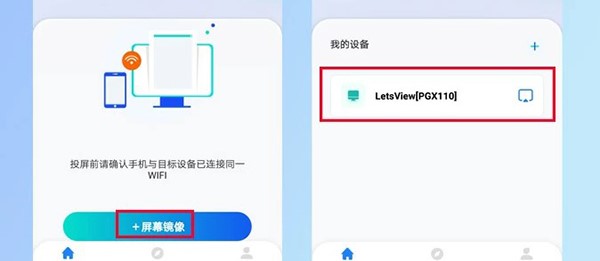
如果你是iOS设备,首次打开幕连需要点击下方【+屏幕镜像】
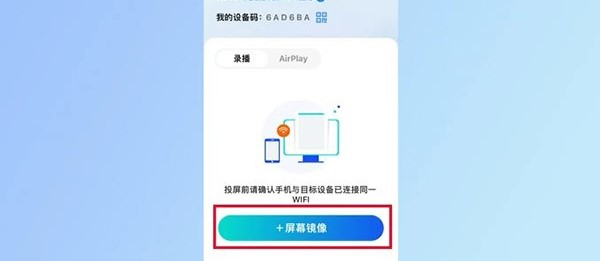
选择“LetsView【你的电视设备名称】”,在弹出的直播屏幕窗口点击【开始直播】,您的ios设备就投屏到电视上了
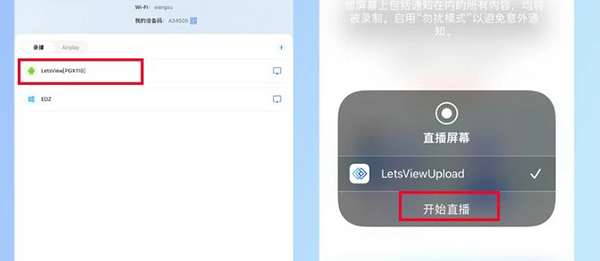
2、设备码投屏
电脑投屏电视当前主要使用设备码投屏的方式,同样的,手机、平板等设备投屏电视也可以通过输入设备码的方式进行。
将手机/平板和智能电视连接在同一个WiFi下。
打开电视端幕连,在首页可看到设备码
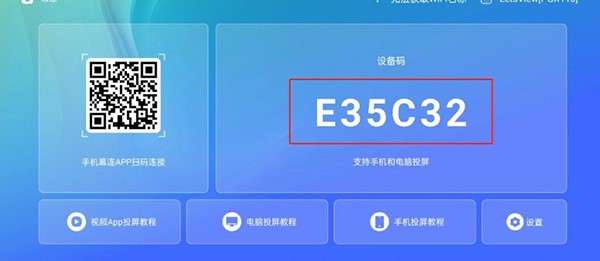
打开手机上的幕连,点击右上角图标,在输入框内输入电视端的投屏码,点击下方[→]图标,手机就投屏在电视上了。
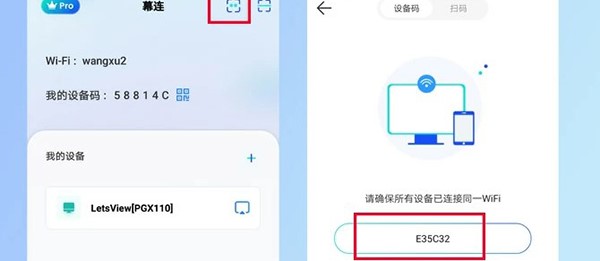
3、扫码投屏
将手机/平板连接到和电视同一WiFi下
打开电视端幕连,在首页可看到二维码iphone投电视电脑
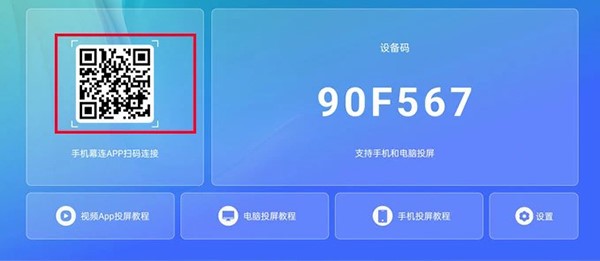
打开手机上的幕连,点击右上角[—]图标,扫描电视端幕连二维码,手机就投屏在电视上了。
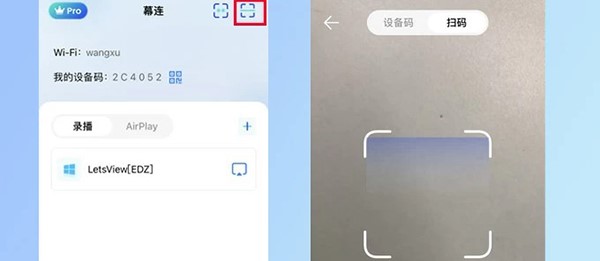
4、视频App投屏
除了以上投屏方式外,针对于支持DLNA协议的音视频App,还可以利用App里面专属的投屏功能进行操作。打开支持DLNA协议的音视频App,选择自己想要观看的影片或收听的歌曲,点击右上角的[TV]按钮,选择LetsView开头的智能电视设备名称,然后你想看的视频、想听的歌曲就可以直接在电视上播放啦!
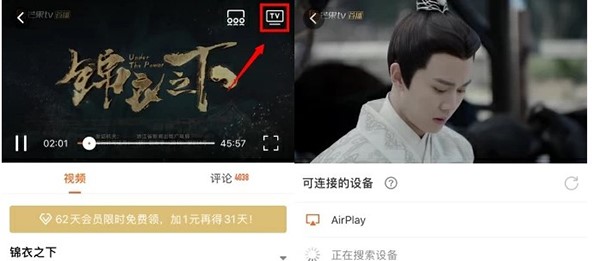
小贴示:目前国内支持DLNA的视频软件有:爱奇艺、腾讯视频、芒果TV、哔哩哔哩、优酷、乐视视频、搜狐视频、迅雷等。音乐软件:网易云音乐、QQ音乐、酷狗音乐、天天动听、百度音乐等。
二、电脑投屏电视
1、把电脑和电视连接到同一个WiFi网络。
2、打开电视端幕连可看到6位设备码win11投屏电视
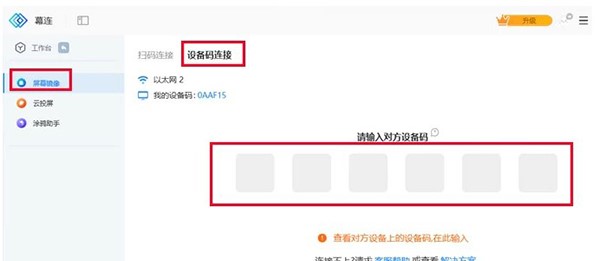
3、在电脑上安装好幕连并打开,在电脑端幕连点击【屏幕镜像】-【设备码连接】-在下方输入电视端投屏码,点击共享,即可电脑投屏电视成功。
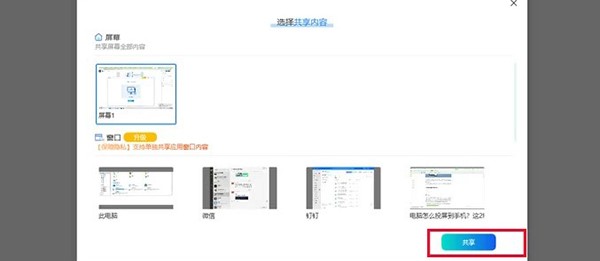
把电脑和电视连接到同一个WiFi网络。打开电视端幕连可看到6位设备码
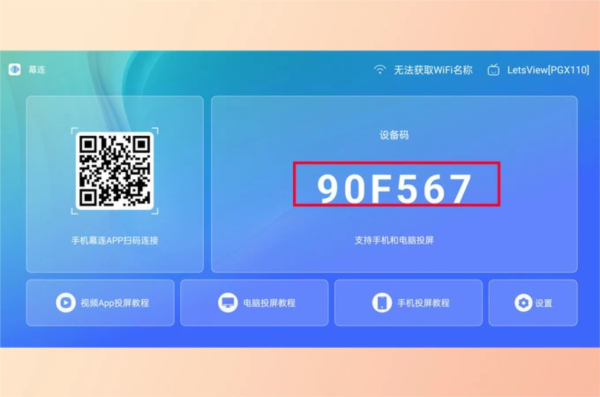
在电脑上安装好幕连并打开,在电脑端幕连点击【屏幕镜像】-【设备码连接】-在下方输入电视端投屏码,点击共享,即可电脑投屏电视成功。
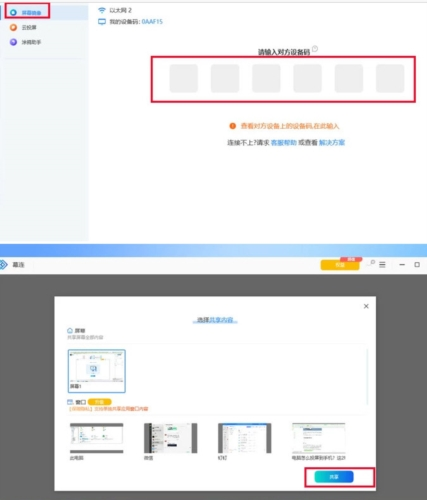
问:连接在同一个网络,并没有找到电脑设备?
答:首先,请按这个方法检测一下。
确认手机和电脑连接了同一个WiFi,然后重启APP再试下。最后,可以试试将路由器中的“AP隔离”关闭下试试。如果以上方法都没有解决,请试试使用扫码投射和投屏码投射。
问:可否使用USB数据线投射安卓设备画面到电脑?
答:不可以,幕享现在仅支持安卓设备使用WiFi连接。
问:幕享能否让电脑反控安卓设备?
答:不可以,幕享暂时没有实现在电脑端反控安卓设备。
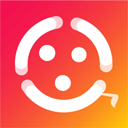
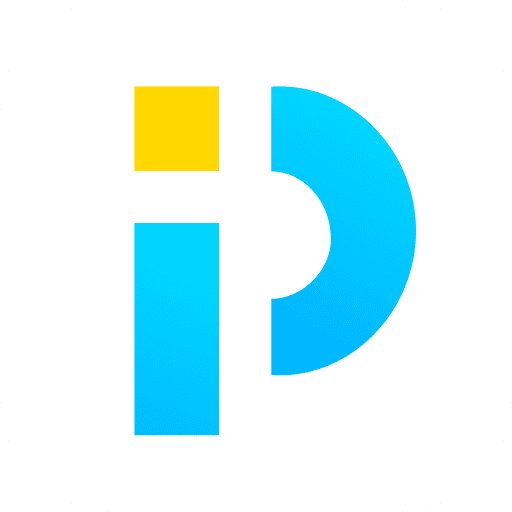
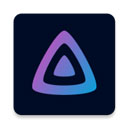





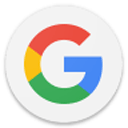





7.1分
500+人评价
请为应用评分:
评论内容需在5-200字之间~
0/200
